PS打造华丽液化效果
摘要:教程向朋友们介绍利用PS打造华丽液化效果。教程难度不大,喜欢的朋友们可以学习借鉴。大致思路:先是人物部分的处理:如抠图、调色等,然后是加一些...
教程向朋友们介绍利用PS打造华丽液化效果。教程难度不大,喜欢的朋友们可以学习借鉴。大致思路:先是人物部分的处理:如抠图、调色等,然后是加一些水滴素材,这一部分可以使用笔刷及水滴素材。最后是调色。
原图

最终效果
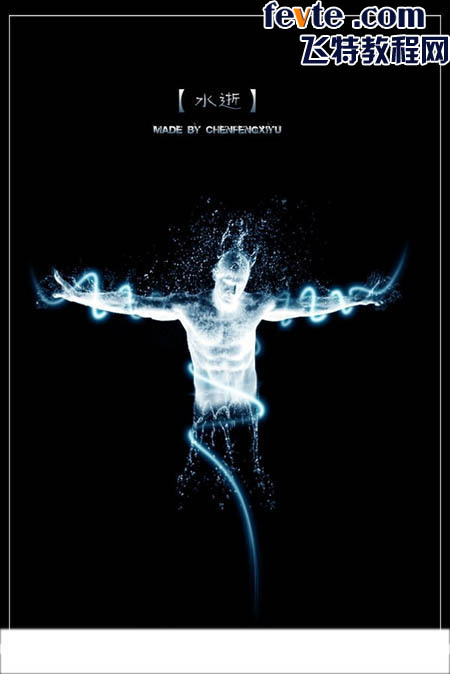
1、打开原图素材,对人物身体部分进行绘制路径(进行抠图,小技巧:把图放大至800%,然后对着虚边进行描点)然后按Ctrl + Enter 将路径转为选区,按Ctrl + Alt + D 羽化1个像素,再按Ctrl + J 拷贝选区,抠出效果下图。

2、新建一个500 * 750 像素文件,将抠好的图拖入其中,对人物执行:图像 > 调整 > 渐变映射,颜色设置及效果如下图

3、将调好的图降低饱和度,然后按Ctrl + U 调整色相/饱和度,选自己喜欢的颜色,因为是随素材所以调成暗青色,效果如下图

【PS打造华丽液化效果】相关文章:
★ PS怎么画斜线?
★ PS字体怎么安装
